1)设置列宽与行高
2)数据自动求和
3)数据透视表
4)对齐方式设置
5)设定小数保留位数
6)设置表格边框
7)工作表加密
8)数据筛选排序
9)格式刷快速设定表格格式
10)数据转化为图表
一、设置列宽与行高
-
1
选中整行或者整列单元格,右击鼠标选择“列宽”或者“行高”,填写设定的数值,就可以了
END
二、数据自动求和
-
1
选中数据所在的单元格与一个空白单元格,然后单击求和的符号,即可自动求和。
END
三、数据透视表
-
1
选中整个表格,点击插入-数据透视表,即可插入数据透视表,通过数据透视表你可以实现数据汇总操作。
END
四、对齐方式设置
-
1
选中需要设置对齐格式的单元格,在对齐方式内选择需要的对齐方式,来对齐数据。
END
五、设定小数保留位数
-
1
选中需要保留小数位的单元格,右击选择设置单元格格式,弹出对话框中数值,设置小数位数。
END
六、设置表格边框
-
1
选中表格,右击鼠标选择设置单元格格式,选择边框,根据需要设置表格边框。
END
七、工作表加密
-
1
直接点击“审阅”-“保护工作表”,弹出对话框中输入密码即可。
END
八、数据筛选排序
-
1
选中表格的表头行,选择-“数据”-“筛选”,点击筛选即可实现排序和筛选功能。
END
九、格式刷快速设定表格格式
-
1
选中已经设置好格式的单元格,点击格式刷图片,然后点击其他的单元格就可以设置单元格格式,单击用一次,双击连续使用。
END
十、数据转化为图表
-
1
选中需要转化的单元格,点击“插入”,从图表中选择图表个样式后点击即可插入完成,需要变更数据的,可以通过右击“选择数据”更改数据源来变更。
END
经验内容仅供参考,如果您需解决具体问题(尤其法律、医学等领域),建议您详细咨询相关领域专业人士。
作者声明:本篇经验系本人依照真实经历原创,未经许可,谢绝转载。
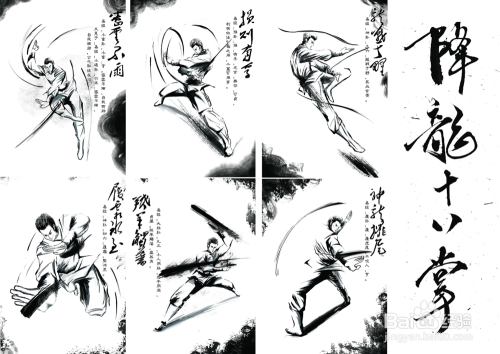
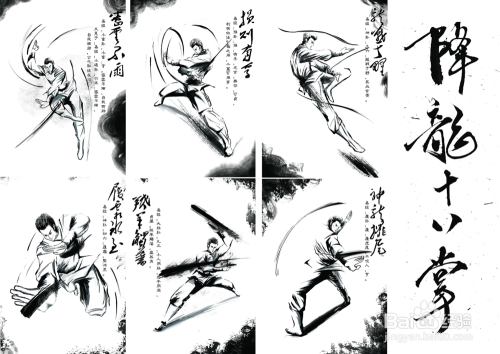
文章评论